곰앤컴퍼니 회사에서 만든 영상 편집 프로그램은 곰믹스와 곰믹스 프로 그리고 곰믹스 맥스가 있다. 곰믹스와 곰믹스 프로는 초보자들이, 곰믹스 맥스는 전문가들이 사용한다. 곰믹스는 아주 단순한 메뉴 구성, 곰믹스 프로는 곰믹스 보다 조금 더 기능이 포함되어 있다고 보면 된다. 그리고 스마트폰에서 사용하는 앱은 곰맥스M이 있다.
여기서 설명할 프로그램은 "곰믹스 프로" 사용방법이다. 곰믹스 프로는 처음 접하는 사용자도 그리 어렵지 않고 곰믹스보다 조금 더 기능이 있기 때문이다. 곰믹스 프로 다운로드는 아래와 같다.
https://www.gomlab.com/gommixpro-video-editing/

프로그램 다운로드를 위해 곰믹스 프로 홈페이지 방문하면 어디서 받아야 하는지 많이 헷갈려하는데 위 이미지에 표시한 곳에 클릭해서 내 컴퓨터에 설치한다.
▣ 곰믹스 프로는 무료 즉, 공짜인가?
반은 맞고 반은 아니다. 곰믹스 프로를 무료로 사용한다면 동상에 워터파크(저작권 정보를 식별할 수 있도록 삽입한 간단한 문구)가 있다. 워터파크 없이 사용을 원한다면 금액을 주고 구입한다.

워터파크가 어떻게 생긴 것인지 궁금하다면 위 이미지를 참고한다. 위 이미지의 워터파크 위치는 중앙에 있지만 영상을 만들 때 바꿀 수 있다. 본인이 무료로 할지 유로로 사용할지 사용방법이 고민된다면 결정은 간단하다.
간단하게 주변 사람들 또는 개인 SNS에 가끔 사용할 것이라면 워터파크가 있어도 무방하다. 사람들이 보통 내용을 보기 때문에 워터파크가 눈에 거슬리지 않는다. 하지만 개인 취향을 넘어서 영상을 조금 더 잘 만들고 싶거나 유튜버 입문자라면 유료로 사용하는 것이 맞다.
▣ 곰믹스 프로 사용 방법
전체적으로 메뉴 구성은 어떻게 되어 있고 주로 어떤 기능을 자주 사용하는지 알아보자.
1) 곰믹스 화면 구성

- 1번 : 미리 보는 공간 : 현재 작업 중인 영상을 미리 보는 곳이다. 화면이 다소 떨어지게 보일 뿐 실제 영상에서는 그렇지 않다.
- 2번 : 효과주는 공간 : 화면의 특수효과, 필터, 소스 정보를 보여주는 곳이다.
- 3번 : 타임라인 공간 : 편집할 영상, 소리, 배경 음악을 편집하는 곳이다.
2) 주로 사용하는 기능은 무엇일까?
처음에 이 프로그램을 접하면 무엇을 먼저 사용해야 할지 망설인다. 먼저 자신이 어떤 결과물을 만들고 싶은지 생각한다. 처음이기 때문에 간단한 작업먼저 시도해 본다.
▶ 처음 자주 사용하는 동영상 편집
① 동영상 자르기
② 동영상 합치기
③ 배경음악 넣기
④ 자막 넣기
일반적인 동영상에서 이 정도만 편집을 잘해도 괜찮은 영상이 나온다. 보통 초보자들이 동영상을 편집하는 이유는 기존 영상에서 필요 없는 부분 삭제, 합치기, 자막, 간단한 효과 정도이다. 효과는 요즘 유튜브 같은 경우에도 잘 사용하지 않는다. 영상은 내용물이 좋다면 영상 자르기 할 뿐 그다지 편집할 내용이 별로 없다.
그러면 자주 사용하고 쉬우면서 간편한 기능 위 4가지 중 동영상 자르기와 저장 방법을 알아보는데 이것만 대략 알아도 나머지 3가지 사용방법은 하다 보면 자연히 알게 된다.
▶ 동영상 자르기

곰믹스 프로를 실행한 후 위 이미지처럼 탐색기에서 마우스로 사용할 영상을 곰믹스 프로의 미디어 소스란에 갖다 놓는다.
- 영상 불러오기 또 다른 방법
미디어 소스 -> 현재 프로젝트 -> 파일 추가 -> 팝업 창에서 내가 사용하려는 동영상 선택.

편집할 영상을 갖다 놓았으면 영상이 맞는지 재생 버튼을 누르거나 스이바를 눌러 실행해서 영상을 확인한다. 편집할 영상이 제대로 맞다면 이제 영상을 자르자.

빨간 라인을 마우스로 잡아서 자르고 싶은 시작 부분에 갖다 놓는다. 마우스로 갖다 놓기가 애매하다면 자르는 곳 앞쪽에 갖다 놓고 재생 버튼을 눌러 화면을 보면서 자르고자 하는 부분에 멈추기 한 다음에 자르면 된다.

자르고자 한 시작 부분이 맞다면 가위모양으로 되어 있는 곳에 클릭하면 쉽게 자르기 된다.
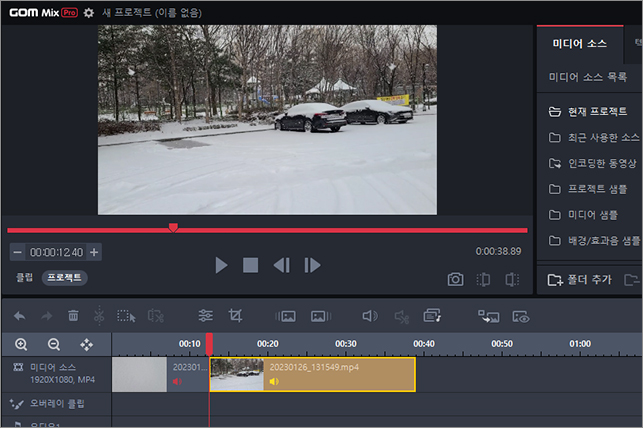
위 이미지는 자르고자 하는 시작 부분에 잘린 화면이다. 이제 자르고자 하는 끝부분을 마우스에 갖다 놓자.
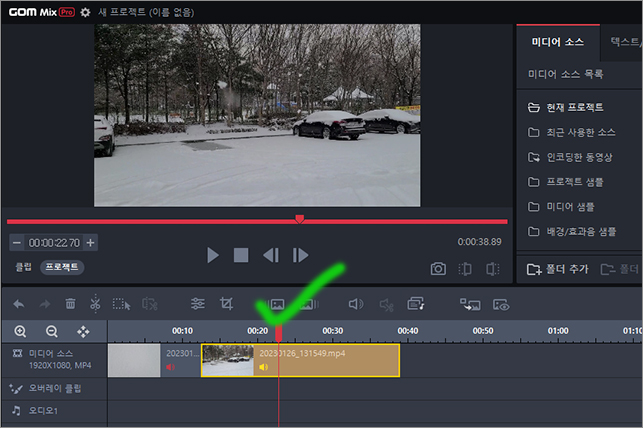
자르고자 하는 끝부분이 맞는지 다시 확인한다.
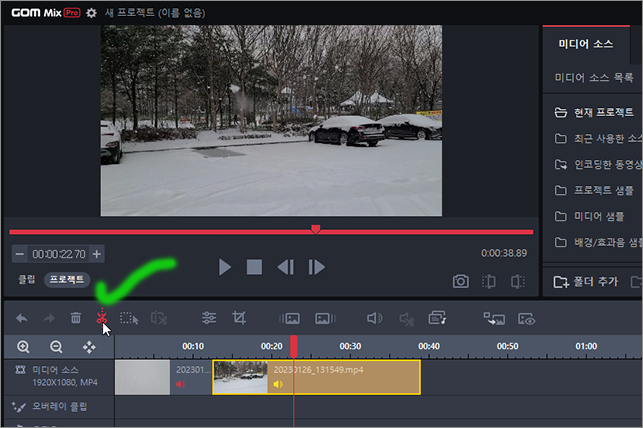
다시 가위모양 아이콘을 클릭해 편집하려는 부분에 자른다.
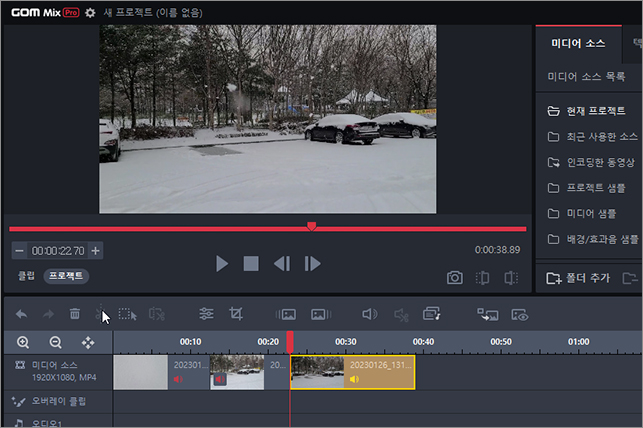
잘리고자 한 끝부분을 잘린 상태이다. 앞뒤로 잘린 영상을 삭제해 보자.
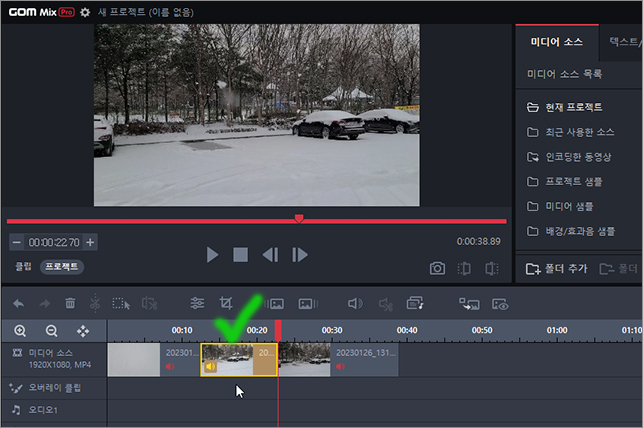
먼저 삭제하고자 하는 영상을 마우스로 선택한다.
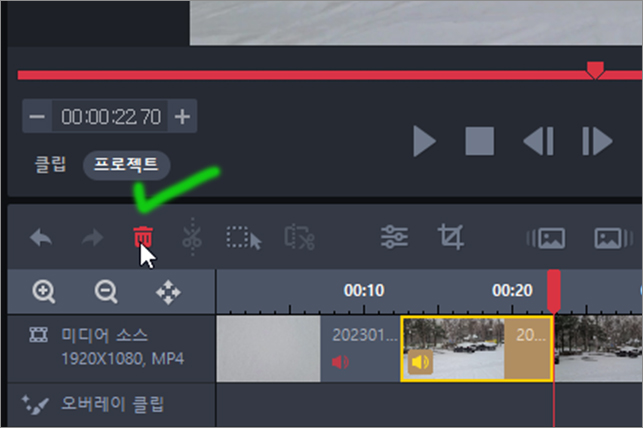
위 이미지에 휴지통 모양에 마우스로 클릭하면 내가 선택한 영상이 바로 삭제된다.
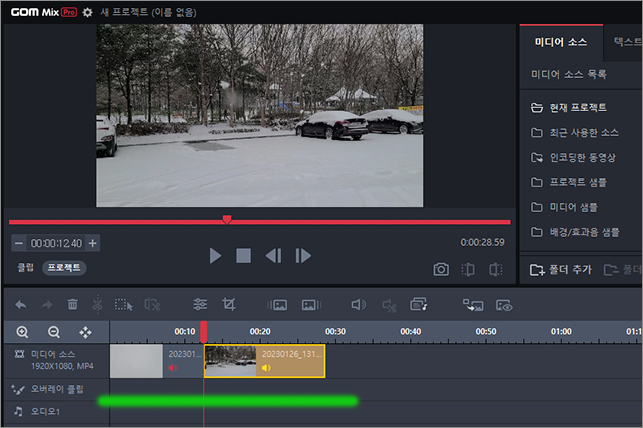
내가 잘리고 싶은 동영상을 삭제했고 그 앞뒤 영상이 자동으로 붙여졌다. 다시 재생 버튼을 눌러 화면을 보고 이상 없는지 점검하는데 또 자르고 싶은 화면이 있다면 위의 순서대로 자르면 된다. 내가 편집한 영상을 내 컴퓨터에 저장하자.
▶ 편집한 동영상 저장하는 방법
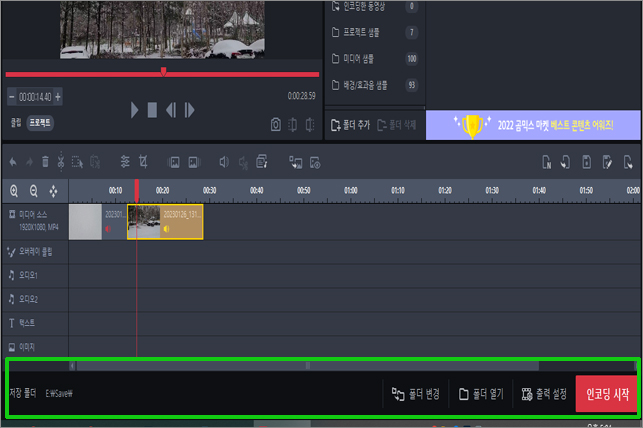
동영상 저장 관련 영역은 위 이미지에 표시한 것처럼 아래 부분이고 구성을 다음과 같다.
- 저장 폴더 : 내가 원하는 곳에 폴더를 지정한다.
- 폴더 변경 : 이 부분을 클릭해서 저장 장소를 바꾼다.
- 폴더 찾기 : 지정한 저장 장소를 빨리 탐색기로 열고 싶을 때 사용한다.
- 출력 설정 : 영상을 만들 때 화질, 프레임 등 출력 영상 관해 설정하는데 초보자 같은 경우는 모르니 이 부분은 넘어가도 된다.
- 인코딩 시작 : 편집이 끝난 영상을 이곳을 클릭하면 영상을 저장한다.
동영상 편집 프로그램인 곰믹스 프로에 대해 간략하게 살펴보았다. 초보자들은 이 프로그램을 처음 접하면 메뉴가 많이 보여 다소 어렵게 느껴질 수 있지만 사용하는 메뉴들을 보면 간단하다. 여러 번 반복해서 보면 점점 눈에 익히게 된다.